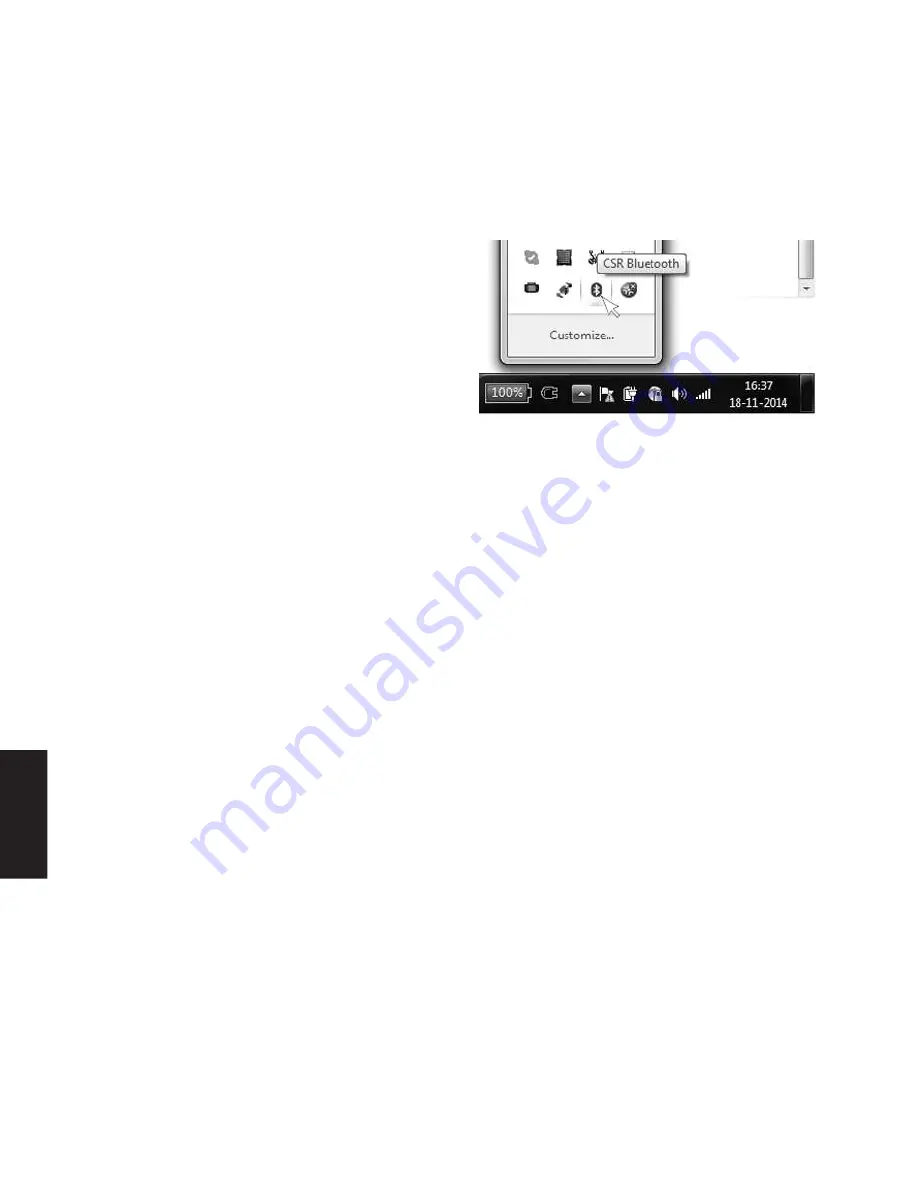
6
1 Johdanto
Sandberg Nano Bluetooth 4.0 Dongle
mahdollistaa langattoman yhteyden luomisen
tietokoneen ja muiden Bluetooth-laitteiden välille.
2 Asennus
2.1 Asennus Windows 10, 8
1) Aseta sovitin tietokoneen USB-porttiin.
2) Sovitin on nyt asennettu ja käyttövalmis.
2.2 Asennus Windows 7, Vista, XP
HUOMAUTUS: Älä kytke sovitinta vielä.
1) Aseta mukana toimitettu CD-ROM-levy
tietokoneen CD-ROM-asemaan. Asennus alkaa
automaattisesti.
HUOMAUTUS: Jos asennus ei ala
automaattisesti, sen voi käynnistää
manuaalisesti kohdasta D:\Setup.exe. ”D”
tarkoittaa CD-ROM-asemaa.
2) Valitse haluamasi asennuskieli ja napsauta
”OK”.
3) Napsauta ”Seuraava”.
4) Valitse kohta ”Hyväksyn
käyttöoikeussopimuksen ehdot”. Napsauta
”Seuraava”.
5) Napsauta ”Seuraava” ja sitten taas
”Seuraava”.
6) Napsauta ”Asenna”. Asennus käynnistyy.
7) Napsauta ”Finish”.
8) Aseta sovitin tietokoneen USB-porttiin.
Asennus on nyt valmis.
3 Bluetooth-ohjelman käyttö
Klikkaa oikealla olevaa Bluetooth-kuvaketta
tehtäväpalkissa.
4 Vianmääritys
4.1 Tietokone ei löydä Bluetooth-donglea
• Koeta kytkeä dongle toiseen USB-porttiin.
4.2 Yhteyden muodostus Bluetooth-laitteeseen
ei onnistu
• Tarkista, että Bluetooth-toiminto on otettu
käyttöön laitteessa, johon haluat muodostaa
yhteyden, ja että laite on määritetty haettavissa
olevaksi. Katso tarvittaessa lisätietoja laitteen
mukana toimitetuista ohjeista.
• Kantoalue on parhaimmillaan enintään 25
metriä. Siirrä lähemmäksi donglea laitteet,
joihin haluat muodostaa yhteyden.
Jos tarvitset Sandberg-tuotteeseesi liittyviä
neuvoja tai lisäohjeita, käy Sandbergin sivustolla
osoitteessa http://helpdesk.sandberg.it.
Kiitos, kun valitsit Sandberg Nano Bluetooth 4.0
Dongle -sovittimen!
SUOMI



























